win10重装系统怎么操作电脑?学会这5招,一键快速重装Win10系统
- 来源: 金舟软件
- 作者:cheerup
- 时间:2025-03-06 18:06:09

金舟一键系统重装
-
官方正版
-
纯净安全
-
软件评分:
Win10重装系统要多久?在日常生活中,电脑系统偶尔会遇到各种问题,重装Windows 10系统成为解决这些问题的有效手段。然而,很多用户对于重装系统的耗时和具体步骤感到困惑。本文将详细介绍五种重装Win10系统的方法,并给大家了解每种方法的大致耗时,帮助您快速、高效地恢复电脑性能。

方法一:使用Windows Media Creation Tool
耗时:约2-3小时
准备阶段:首先,您需要下载Windows 10的安装介质。这个过程取决于网络速度,下载一个约5GB的操作系统镜像文件通常需要20-45分钟。
制作U盘启动盘:使用Windows Media Creation Tool将下载的镜像写入U盘,使其具备可启动功能。制作一个16GB U盘的过程大约需要10-15分钟。
详细重装Win10系统的操作步骤如下:
第一步:插入U盘并重启电脑,通过BIOS设置将U盘设为首选启动设备。
第二步:进入Windows安装界面,选择语言、时间和键盘输入设置,然后点击“下一步”。
第三步:选择“安装现在”,输入Windows产品密钥,接受软件许可条款。
第四步:选择“自定义:仅安装Windows(高级)”,格式化现有系统分区并安装系统。
第五步:系统重装过程大约需要30分钟,完成后自动重启。
第六步:驱动与软件安装:系统重装后,需要安装驱动程序和常用软件,这一步骤可能再花费1-2小时。
方法二:使用第三方一键重装系统软件
耗时:约40分钟—1小时
借助工具:金舟一键系统重装
软件介绍:金舟一键系统重装支持Win10/win11系统的在线重装,安全无毒,快捷方便,无需电脑基础、即可轻松为电脑重新安装系统!
重装Win10系统的详细图文步骤如下:
第一步:电脑下载安装金舟一键系统重装,双击运行软件,点击【立即重装】。
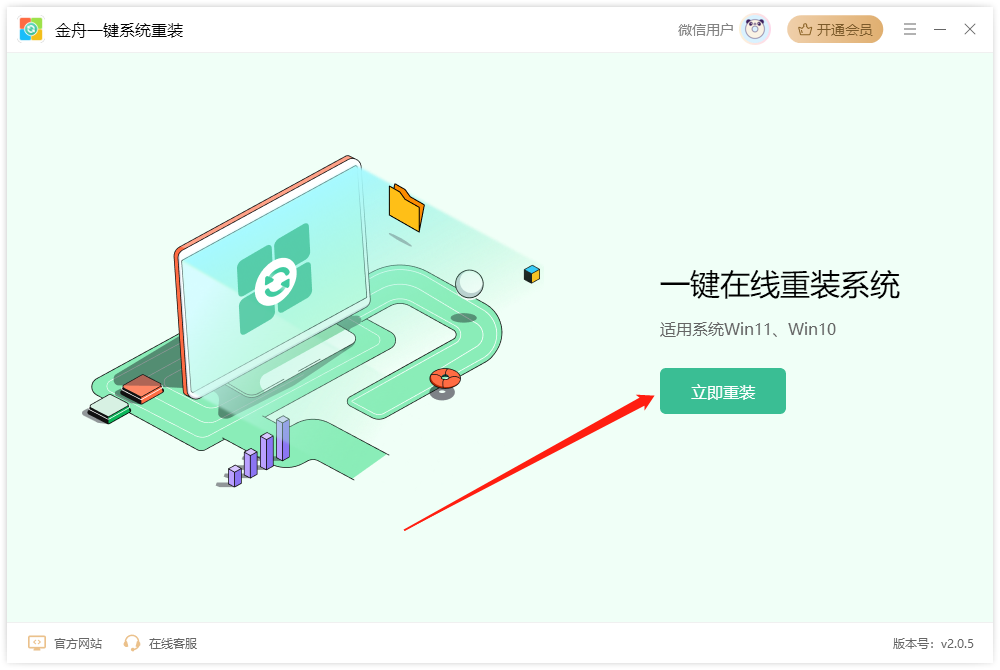
第二步:软件会对电脑环境进行检测,满足条件即可实现重装。需同时满足硬盘分区可用空间大于5.0GB、文件系统为NTFS或FAT32和 关闭BitLocker分区加密三种要求
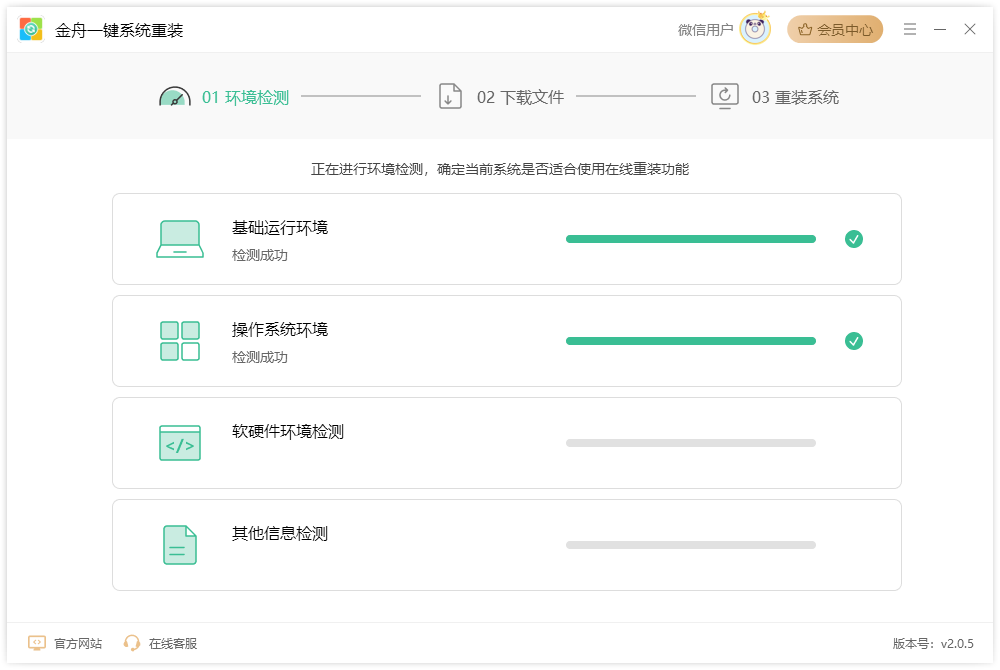
第三步:重装环境检测通过后,需要知晓以下内容,同意安装后,点击【继续重装】。
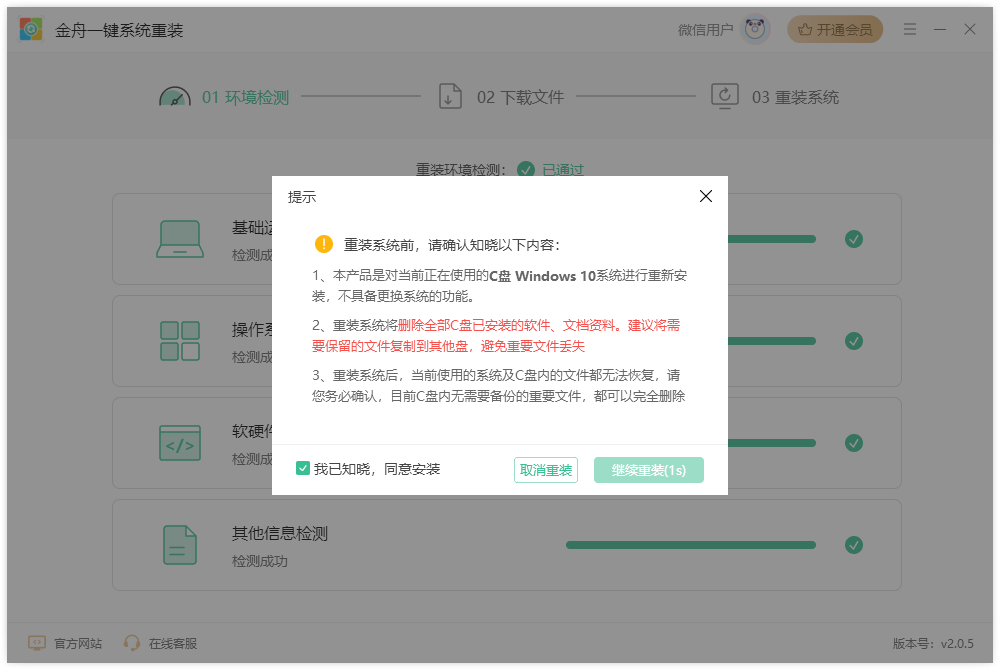
第四步:稍等片刻,软件正在准备重装必要数据和文件,并且将系统文件进行备份
注意:重装可能导致数据丢失,重要文件请重装前手动备份
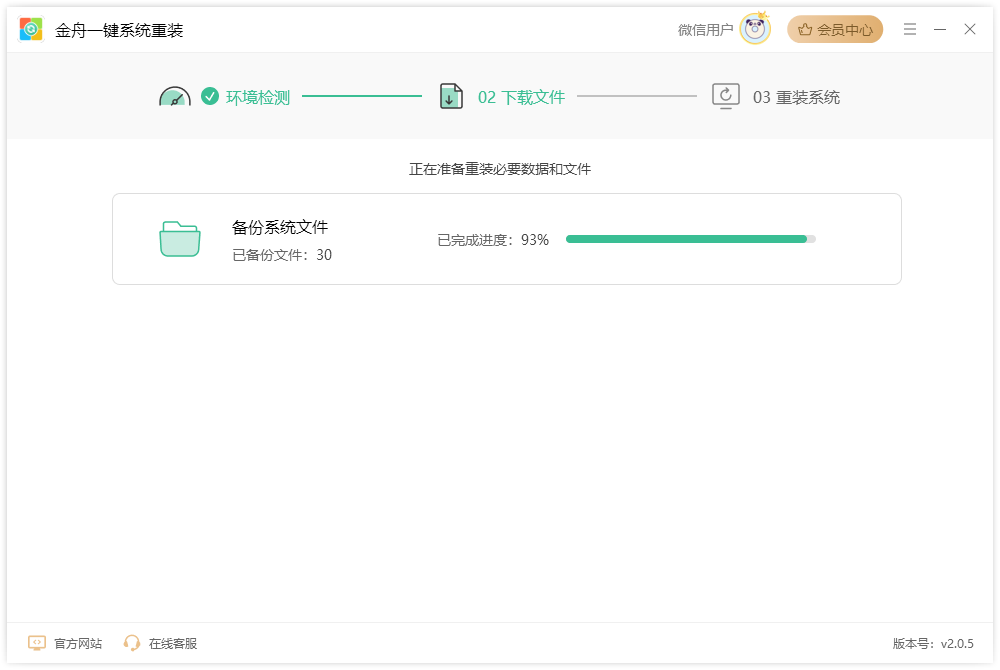
第五步:完成以上内容后,点击【立即重启】
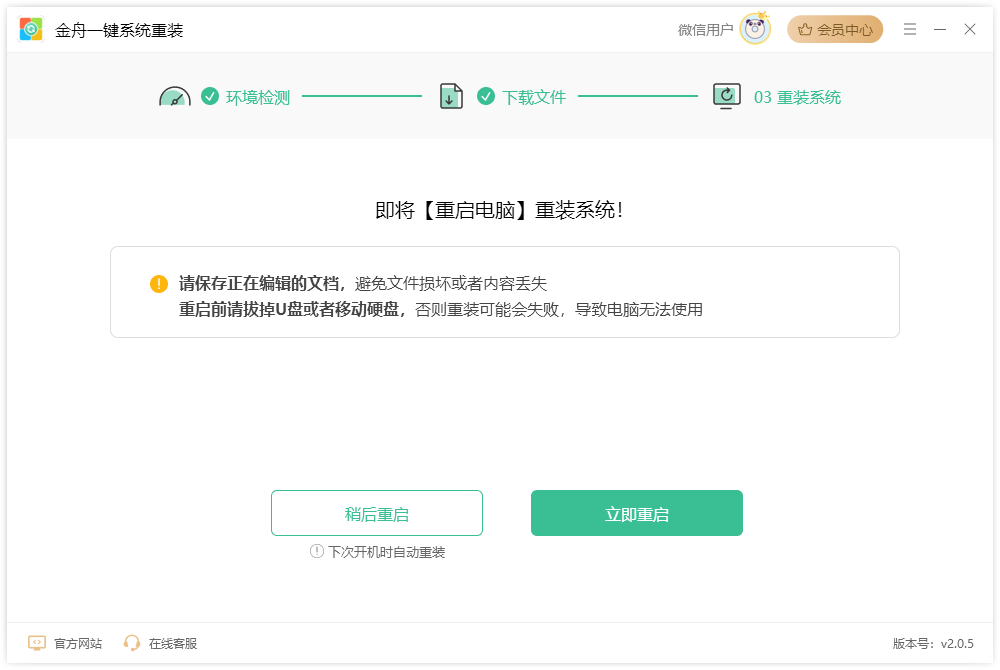
第六步:重置电脑时需要耐心等待,切勿断电或直接关机,如果超过1个小时,可加入官方微信进行咨询。
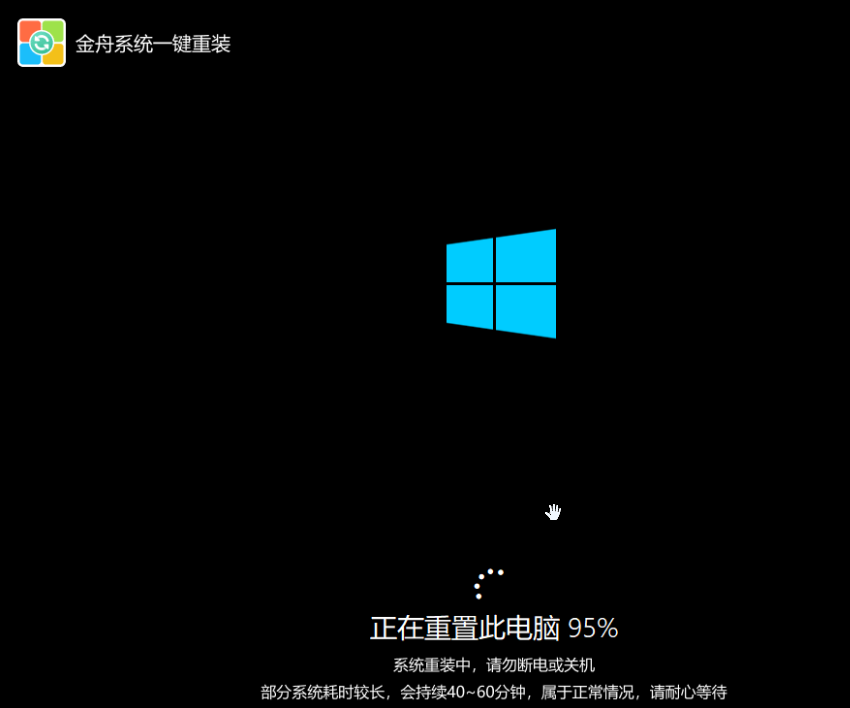
第七步:电脑重装时,一些个性化设置需要自定义选择,大家根据需要进行设置即可,得到以下提示,说明电脑就重装完成了,直接使用电脑吧!
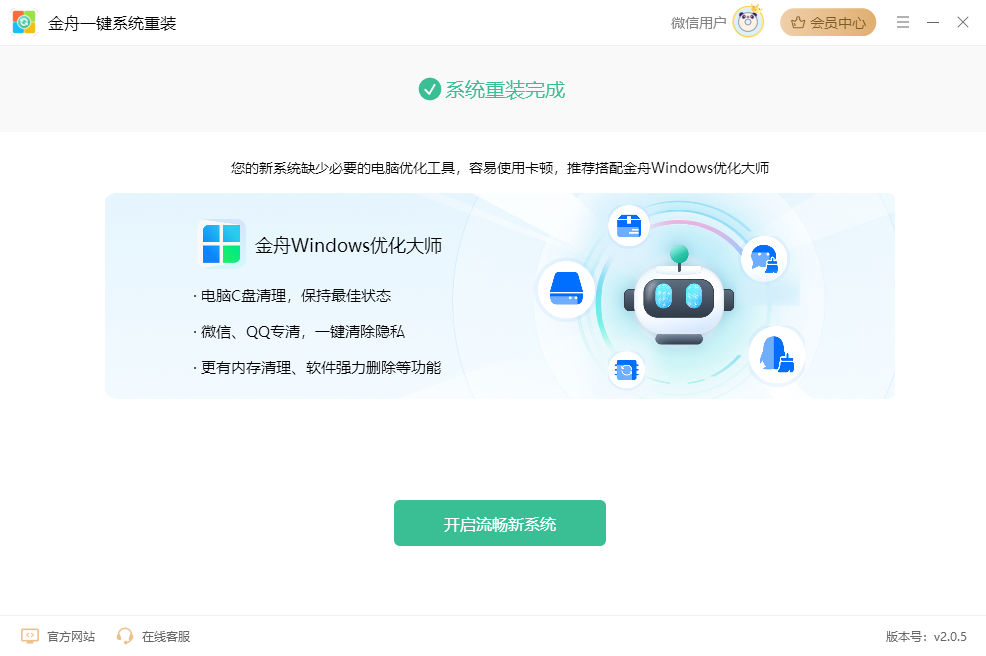
方法三:U盘启动盘制作工具
耗时:约2-3小时
准备阶段:禁用所有安全软件和杀毒工具,访问MSDN等可靠资源网站下载系统镜像文件。
重装Win10系统简单步骤如下:
第一步:插入U盘并重启电脑,通过U盘启动快捷键进入主菜单。
第二步:选择系统安装程序,将系统安装到C盘并开始安装。
第三步:安装完成后,系统会自动重启,首次重启时拔掉U盘。
第四步:驱动与软件安装:系统重装后,安装驱动程序和常用软件。
方法四:直接预装Windows 10的系统恢复U盘
耗时:约1-1.5小时
购买恢复U盘:从官方或可靠渠道购买预装Windows 10的系统恢复U盘。
简单的Win10重装简单步骤如下:
第一步:插入恢复U盘并重启电脑,通过BIOS设置将U盘设为首选启动设备。
第二步:按照屏幕提示进行系统恢复,整个过程大约需要30-60分钟。
第三步:驱动与软件安装:系统恢复后,根据电脑品牌和型号安装驱动程序和常用软件。

方法五:使用在线重装工具(适用于特定品牌和型号)
耗时:约1-2小时
查找在线重装工具:部分电脑品牌如联想、华硕等提供在线重装工具,用户可以在其官网找到。
Win10系统重装的详细步骤如下:
第一步:下载并运行在线重装工具。
第二步:根据工具提示选择系统版本,点击一键重装。
第三步:等待工具自动下载并安装系统,整个过程大约需要30-60分钟。
第四步:驱动与软件安装:系统重装后,从品牌官网下载并安装驱动程序和常用软件。
文章总结:重装Windows 10系统的时间主要取决于准备阶段、U盘启动盘制作、系统安装以及驱动与软件安装等步骤。通过合理的规划和优化,整个重装过程可以在2-3小时内完成。以上介绍的5个重装Win10系统方法,大家可以根据自己的需求和实际情况选择最适合的方法。希望本文能帮助您快速、高效地重装Windows 10系统,恢复电脑的最佳性能。更多关于Win10系统重装教程,可以关注金舟软件官网!
推荐阅读:














































































































